Slik organiserer du dine iPhone-bilder med album

Over tid har iPhone-kamerarullen din trolig fylt opp, noe som gjør det vanskeligere å finne bilder. Du kan løse dette problemet ved å organisere favorittbildene dine i albumene. Slik gjør du det.
Opprette album og legge til bilder
kategorien "Album" i iOS Photos-appen har alle albumene dine. iOS lager noen album for deg automatisk - for eksempel Selfies og Slo-Mo albumene. Noen apper, som WhatsApp eller Instagram, lager også eget album for bilder du bruker med disse appene.
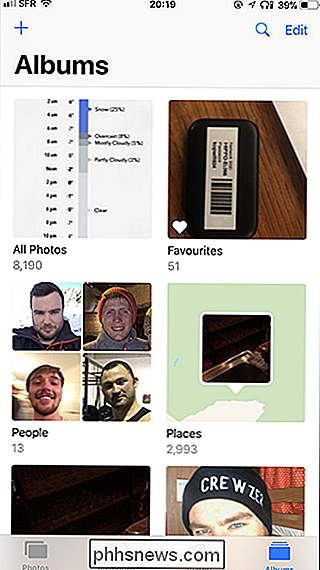
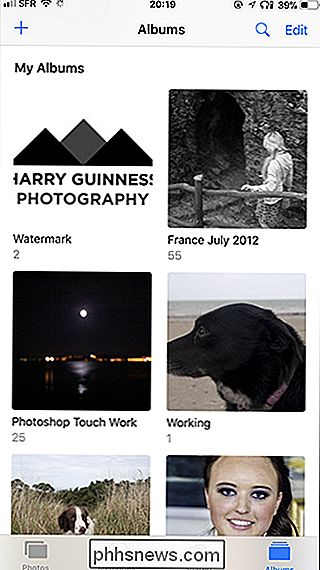
For å lage et nytt album fra «Album» -fanen, trykk på + -ikonet øverst til venstre. Gi det nye albumet et navn, og klikk deretter på "Lagre" -knappen.
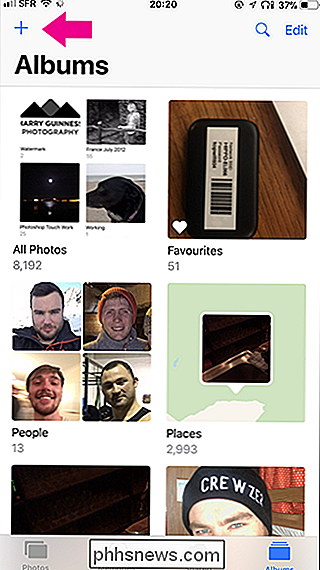
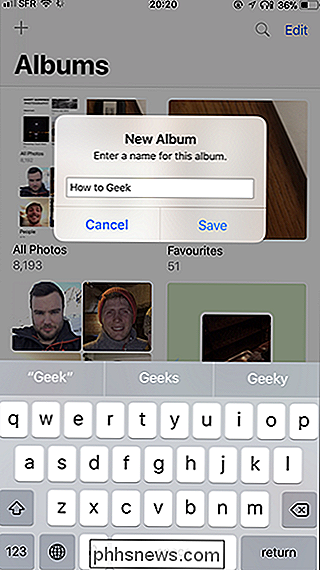
Velg deretter bildene du vil legge til i albumet, og trykk deretter på "Ferdig" -knappen.

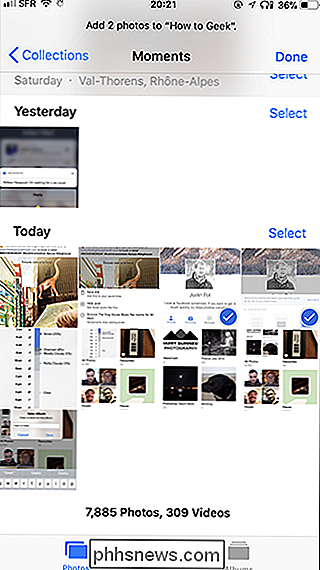
Dette lager det nye albumet og legger bildene til den.
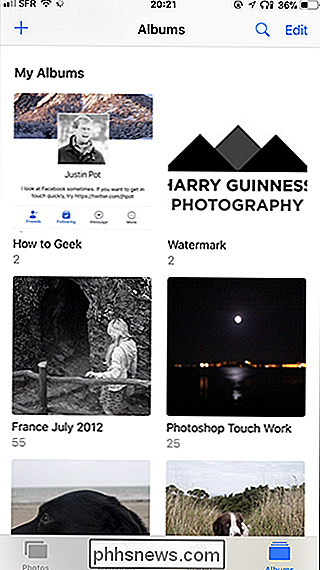
Du kan også legge til bilder i et eksisterende album direkte fra kamerarullen. Trykk "Velg" øverst til høyre, og velg deretter bildene du vil legge til i et album.
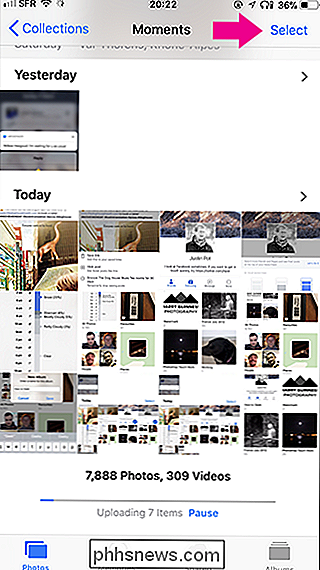
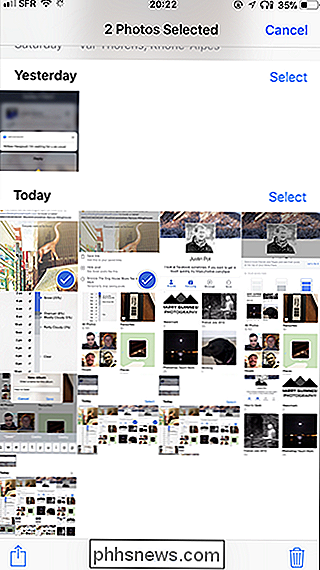
Trykk på "Legg til til" -knappen nederst, og velg deretter albumet du vil legge til.
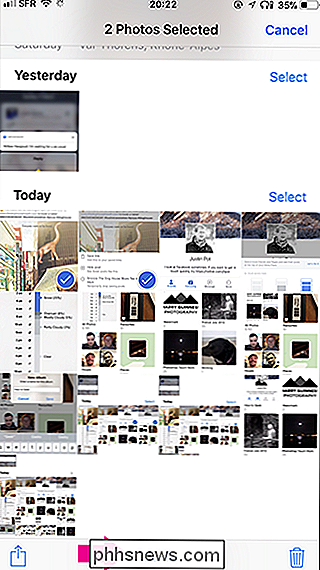

Slette bilder og album
Hvis du vil slette et fotoalbum, går du til fanen "Album", klikker på "Rediger" og klikker deretter på det røde ikonet øverst til venstre på albumet du vil slette.
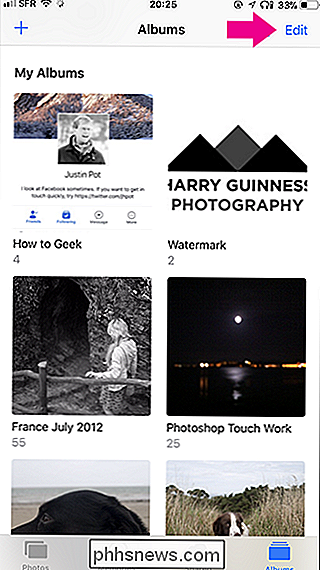
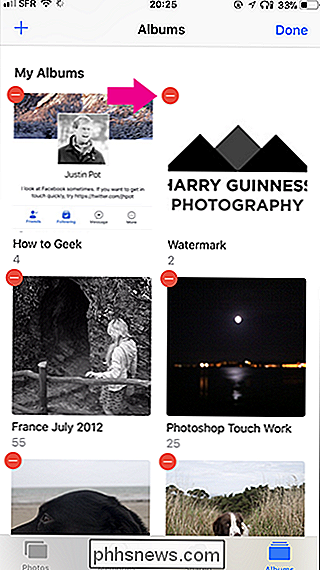
Neste, trykk "Slett album" for å fjerne det. Dette gjør ikke slett noen bilder i albumet. Disse bildene vil ikke bli gruppert i det aktuelle albumet lenger.
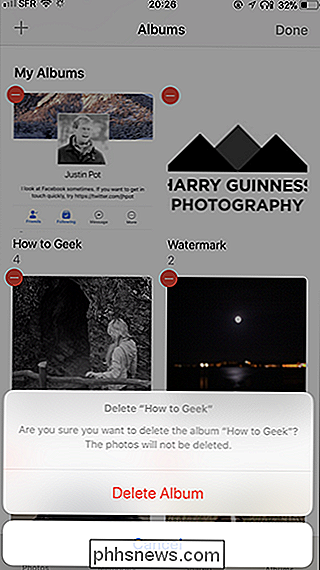
Hvis du vil slette et individuelt bilde i stedet, åpner du albummet, klikker på "Velg" og klikker på bildet du vil slette.
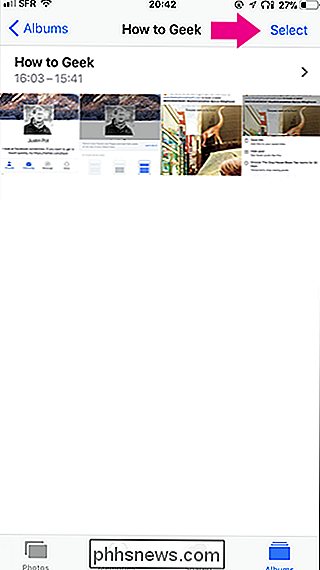
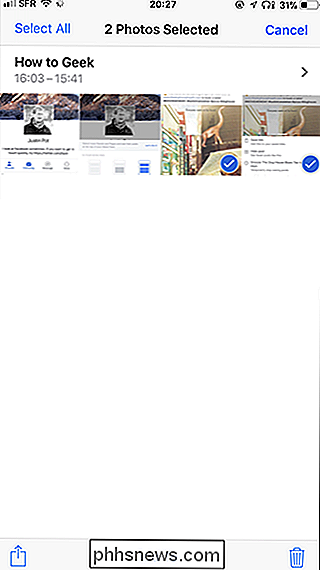
Trykk på søppelet kanikonet i nederste hjørne, og du vil bli presentert med to alternativer: "Fjern fra album" og "Slett." Velg ønsket du vil.
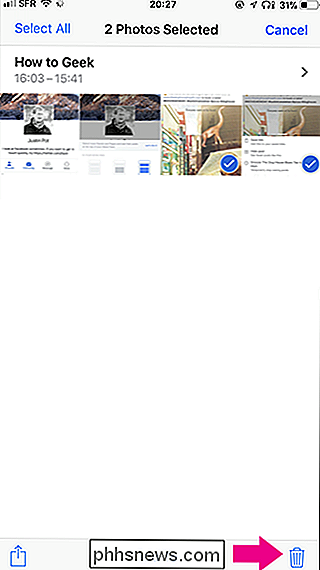
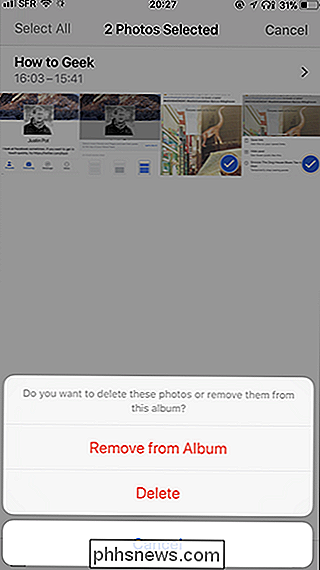
Hva annet kan du gjøre med fotoalbumer
Nå som du Jeg har fått bildene dine pent inn i album, du kan gjøre mer med dem. Du kan gjøre dem til "Memories" for å gjøre dem enklere å vise eller til og med lage felles iCloud Albums med venner eller familie.

Slik legger du til noen mengde penger til dampkurven din
Har du et forhåndsbetalt kort med noen få dollar igjen på det? Vil du bare legge til nok til å hente en avtale senere i uken uten å gå over bord på utgifter? Som standard kan du bare legge til penger i trinn på $ 5 til Steam-kontoen din, men det er noen måter rundt det. Du har to hovedalternativer her: Du kan bruke en nettleserutvidelse kalt Enhanced Steam, eller hvis du Føl deg eventyrlystne, hopp inn i nettleserens JavaScript-konsoll.

Slik får du gratis filmutleier og andre belønninger fra Chromecast eller Google Home
Google har gjort en god jobb med å lage et navn for seg selv i maskinvarespillet, og jeg snakker ikke om Pixel-telefonene er her - jeg snakker om Chromecast og Google Home. Begge enhetene er nyttige, rimelige og blant de beste på hva de gjør. Som om det ikke var nok, kan du også få gratis schwag fra Google bare ved å eie en (eller flere) av disse produktene.



